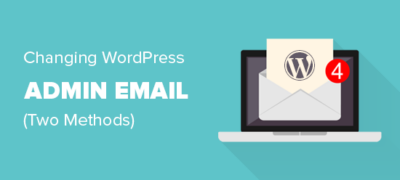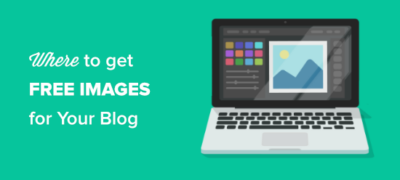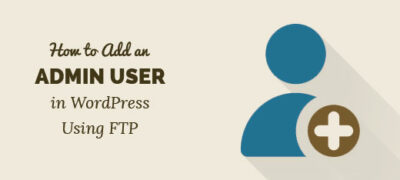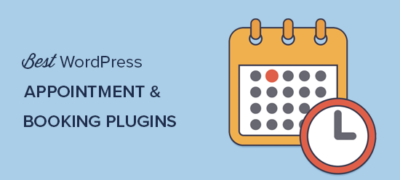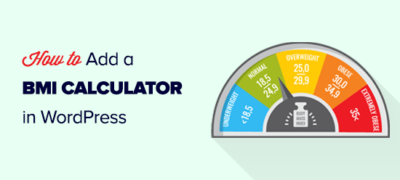WordPress使用您提供的第一个电子邮件地址作为网站的管…
通过使图像更具吸引力,图像使您的WordPress帖子和页面栩栩如生。但是,许多初学者都难以按照自己喜欢的方式对齐图像。
新的WordPress区块编辑器(Gutenberg)通过使其更易于在WordPress中添加和对齐图像来解决此问题。
在本文中,我们将向您展示如何轻松地在WordPress中添加和对齐图像以创建漂亮的内容布局。
WordPress编辑器中的图像对齐
以前,WordPress使用带有编辑按钮的文本区域作为其默认编辑器。旧编辑器中的一个特殊问题是图像对齐。
即使有将图像左,右或居中对齐的选项,它们也不总是看起来不错。有时图像无法对齐,大小不正确或看起来很奇怪。
WordPress 5.0引入了一个新的WordPress帖子编辑器,称为Gutenberg块编辑器。它修复了旧编辑器的一些问题,包括图像对齐问题。
让我们看一下如何在新的编辑器中轻松添加和对齐图像,以为帖子和页面创建漂亮的布局。
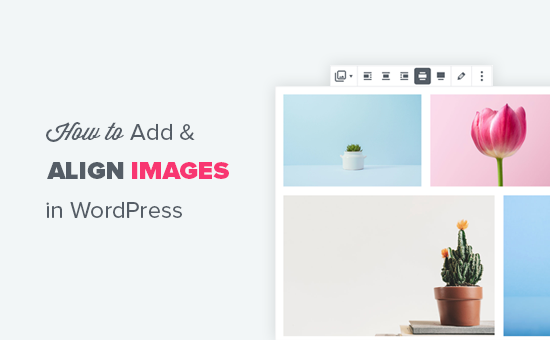
在WordPress中添加和对齐图像
新的编辑器带有以下块,您可以使用这些块将图像添加到WordPress帖子和页面中。
- 图片
- 内嵌图片
- 画廊
- 媒体与文字
- 覆盖
让我们首先从一个简单的图像块开始。
单击“添加新块”按钮或在帖子编辑器中键入/ image来插入图像块。
您将在空白图像块内看到三个按钮。
您可以从计算机上载图像,从媒体库中选择一个已经上载的图像,或者通过提供图像文件URL插入图像。
接下来,单击“上传”按钮,然后从计算机中选择要上传的图像。
一旦选择了图像,WordPress就会将其上传到您的媒体库,并将其插入到图像块中。
现在,您会注意到图像顶部的工具栏以及右列中的某些图像块设置。要对齐图像,您将使用显示在图像顶部的工具栏。
图像块为您提供以下图像对齐选项,如工具栏中的按钮。
- 左对齐
- 居中对齐
- 右对齐
- 宽幅
- 全屏宽度
如果图像的宽度较小,则将其向左或向右对齐将在图像旁边显示文本。将其与中心对齐将在其自己的行上显示图像,而在每一行上都没有文本。
选择“宽宽度”选项将使您的图像比文本区域宽,而“全角”选项会将其推到浏览器屏幕的左右边缘。
如何完美对齐文本旁边的图像
很多时候,您可能需要使图像与某些文本完美对齐。WordPress块编辑器通过添加Media&Text块使此操作变得容易。
该块基本上增加了一个两列的区域。一栏用于图像(媒体),第二栏用于文本内容。
只需上传您的图像,然后在其旁边添加要显示的文本即可。
添加图像和文本后,您将注意到该块的更多选项。您可以使整个块变宽或全角,也可以切换图像和文本的侧面。
图像的对齐方式将自动调整为下一列中文本的高度。
如何在WordPress中对齐图库图像
WordPress帖子编辑器还附带一个用于添加图像库的块。这使您可以轻松地在行和列的网格中显示图像。
Gallery块在工具栏中带有类似的对齐选项。
您可以使整个图库块与左侧,中央或右侧对齐。您也可以将其变宽或将其更改为全角行。
WordPress中的默认图库功能非常好。但是,如果您定期将图片库添加到WordPress帖子和页面,请考虑使用像Envira Gallery这样的图片库插件。
这些插件将为您提供更多选项,以使照片图库中的图像对齐,在弹出窗口中显示它们以及以不同的方式设置它们的样式。
如何在WordPress中并排添加两个图像
在WordPress帖子中并排显示两个图像的最简单方法是在Gallery块中添加两个图像。
只需为图库块选择2列布局即可将两个图像彼此相邻显示。您还可以选中“裁剪缩略图”选项,以确保两个图像的尺寸相同。
在WordPress中添加和对齐图像的更多方法
除了图像,媒体和文本以及图库块之外,您还可以使用Cover块添加封面图像。
在现代网页设计中,封面图像用于创建高度引人入胜的内容布局。这些图像用于突出显示页面的不同部分。
封面图像块具有与图像块相同的对齐选项。您可以在图像上添加文本,然后从块设置中选择覆盖颜色。最好的部分是,您可以选中“固定背景”选项,以创建视差背景效果。
要了解有关使用封面图片的更多信息,请查看我们有关WordPress中精选图片和封面图片之间区别的文章。
到目前为止,我们已经讨论过将图像直接添加到您的帖子和页面上。第三方网站的图片呢?
块编辑器也使此操作变得容易。它带有嵌入块,可用于流行的社交共享网站,包括Instagram,Flickr,Imgur,Photobucket等。
例如,如果要添加Instagram照片,则只需将Instagram块添加到帖子编辑器中,然后输入要共享的帖子的URL。
WordPress会自动获取Instagram帖子并为您嵌入。之后,您将能够使用工具栏中的对齐选项。
嵌入块还使您可以轻松地将视频嵌入WordPress。之后,您可以使用工具栏中的相同选项来对齐WordPress中的视频。